En Windows 10 puedes iniciar sesión de diferentes maneras. Puede iniciar sesión con un PIN, con un escáner facial o de huellas dactilares de Windows Hello o a la antigua usanza con un nombre de usuario y contraseña.
Si alguna vez configuró en Windows 10 que prefiere iniciar sesión con un código PIN y desea volver al antiguo nombre de usuario y contraseña familiares, puede configurarlo nuevamente en Windows 10 de la siguiente manera.
Deshabilite el PIN e inicie sesión con contraseña en Windows 10
Para comenzar, abra la configuración de Windows. Haga clic en el botón de inicio en Windows y haga clic en el ícono de ajustes en el lado izquierdo del menú de inicio para abrir la configuración de Windows.
Luego haga clic en Cuentas en la configuración para abrir la configuración de la cuenta de usuario.
En el menú de la izquierda, haga clic en Opciones de inicio de sesión. Luego haga clic en el código PIN de Windows Hello. Elija eliminar. Confirme la eliminación del PIN en Windows 10.
Luego haga clic en Requerir inicio de sesión de Windows Hello para cuentas de Microsoft y desmarque la opción.
Ahora puedes iniciar sesión nuevamente con tu Nombre de usuario y contraseña de la cuenta Microsoft o con un local cuenta.
espero que esto te ayude. ¡Gracias por leer!

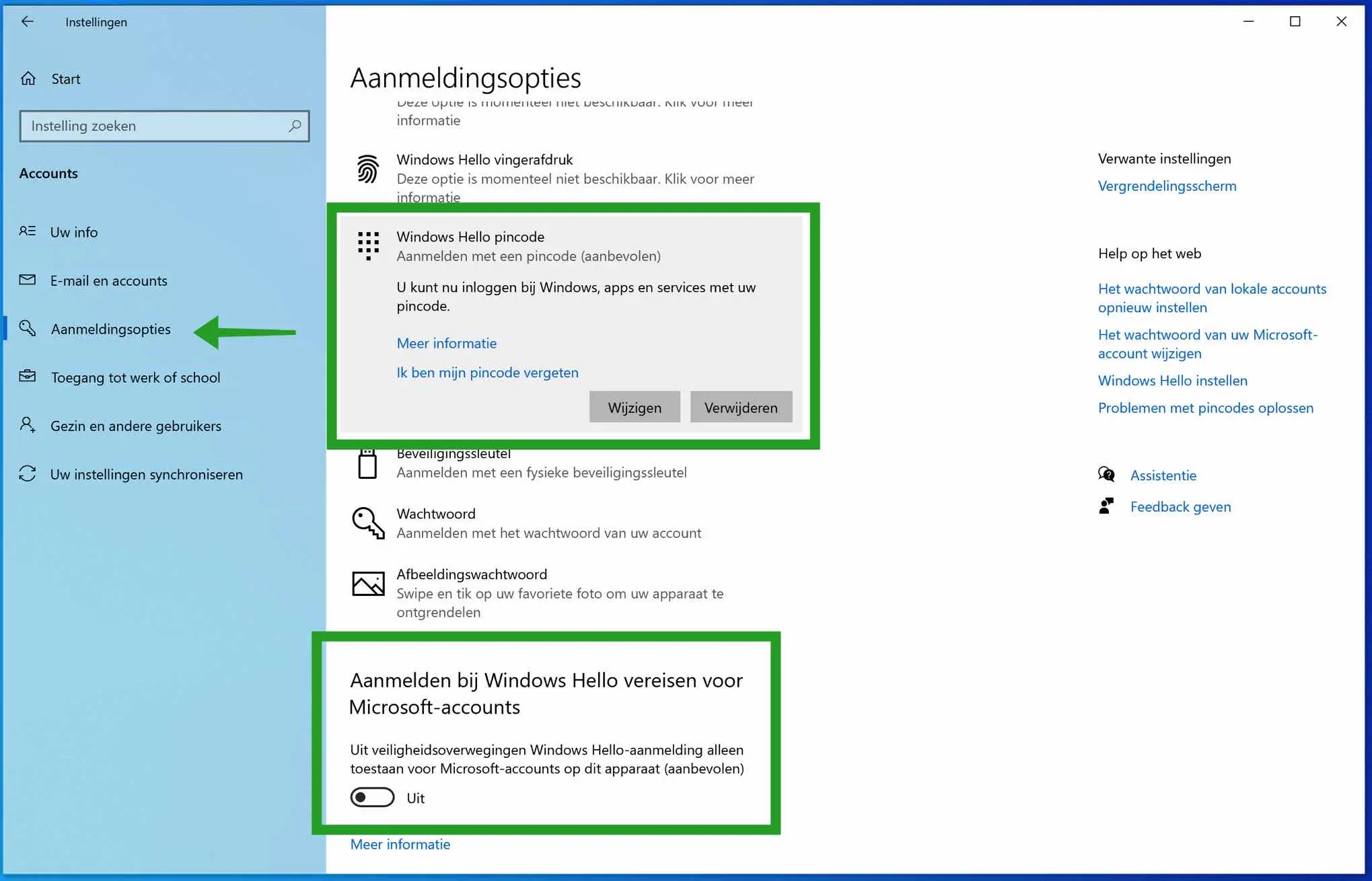
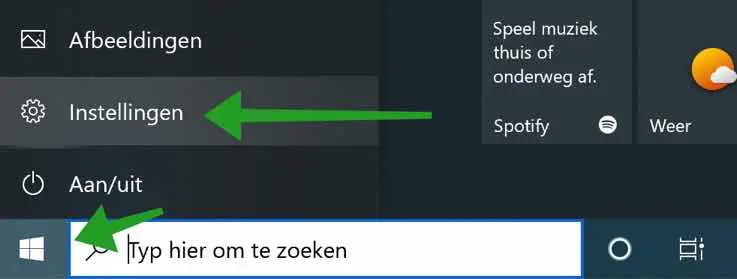
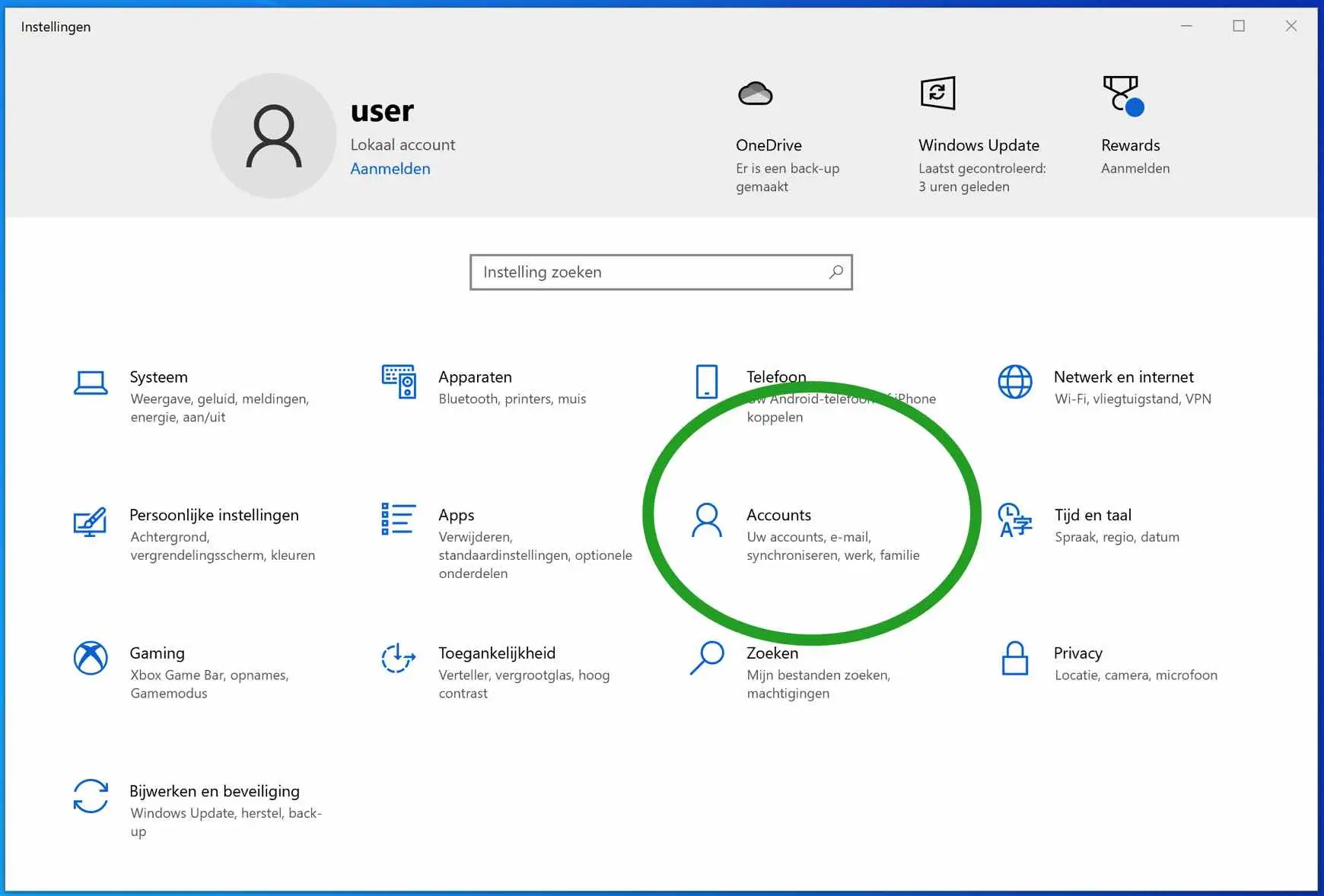
Después de una pantalla negra que ahora vuelve a funcionar, tengo que configurar el código PIN nuevamente para Windows 10. ¿Cómo puedo solucionar eso?
Hola, primero debes completar eso. Así que configure un nuevo código PIN. Luego puede cambiar el código PIN.
Cambiar código PIN Windows 10:
https://support.microsoft.com/nl-nl/windows/uw-pincode-wijzigen-wanneer-u-al-bent-aangemeld-bij-uw-apparaat-0bd2ab85-b0df-c775-7aef-1324f2114b19#WindowsVersion=Windows_10Buena suerte!
Cuando inicio mi otra computadora, veo mi dirección de correo electrónico y tengo que ingresar un código PIN. Me gustaría cambiar eso para que la dirección de correo electrónico ya no sea visible y simplemente tenga que ingresar una contraseña como en mi computadora anterior. Como puedo resolver esto.
gracias de antemano
Hola, puedes convertir la cuenta de Microsoft ("dirección de correo electrónico") a una cuenta local. Puedes leer cómo hacer esto aquí: https://www.pc-tips.info/tips/windows-10-lokaal-account-aanmaken/
¡Buena suerte! Saludos Stefan